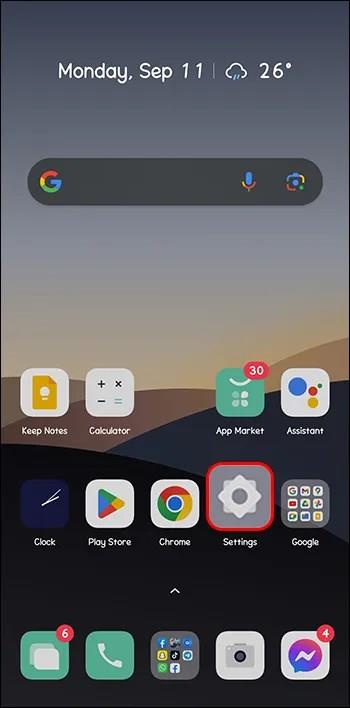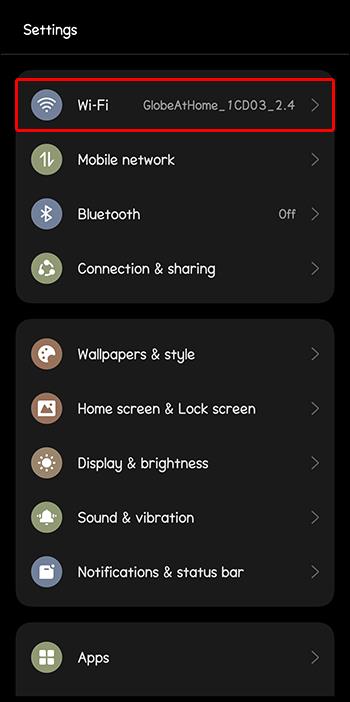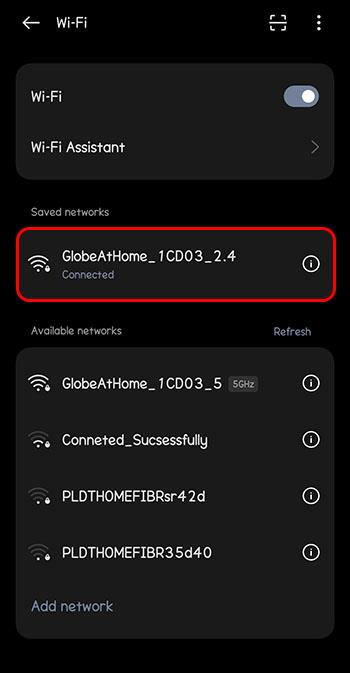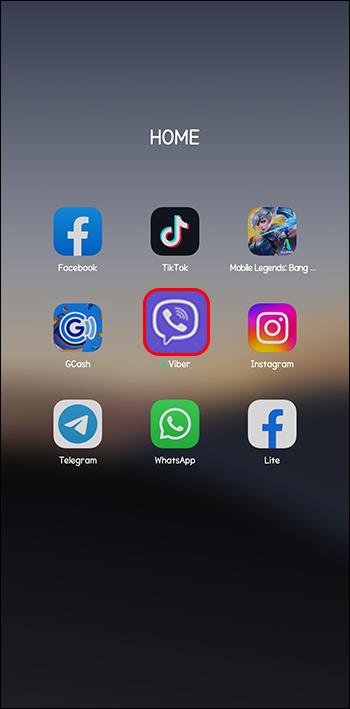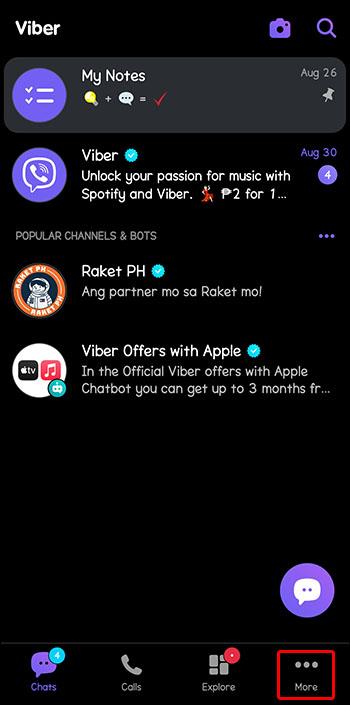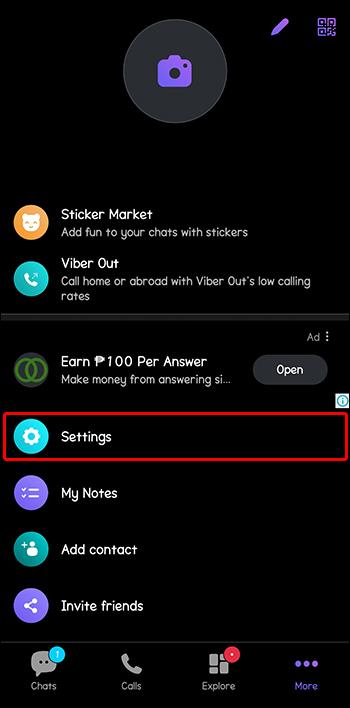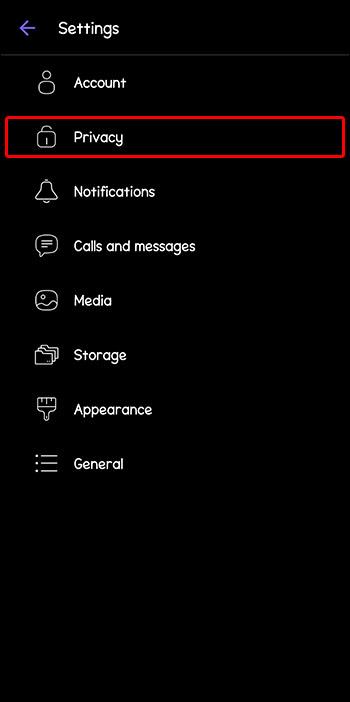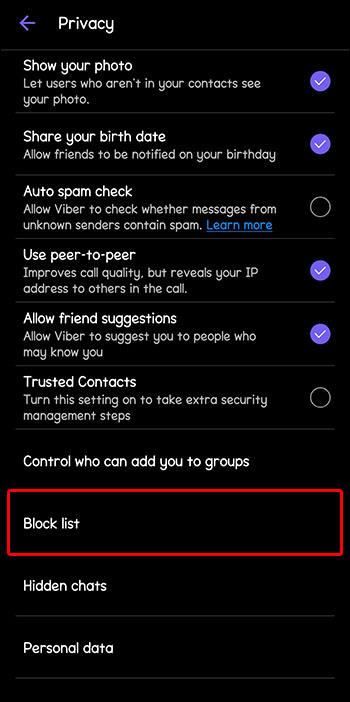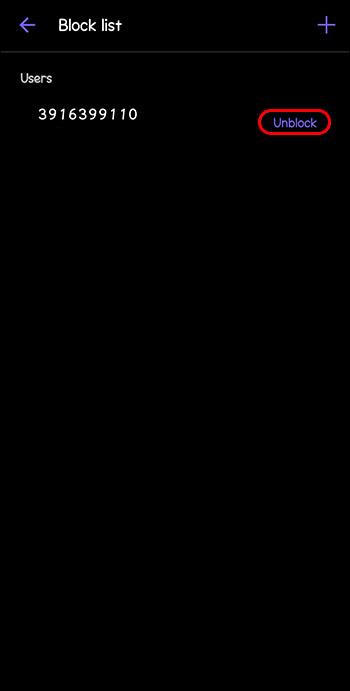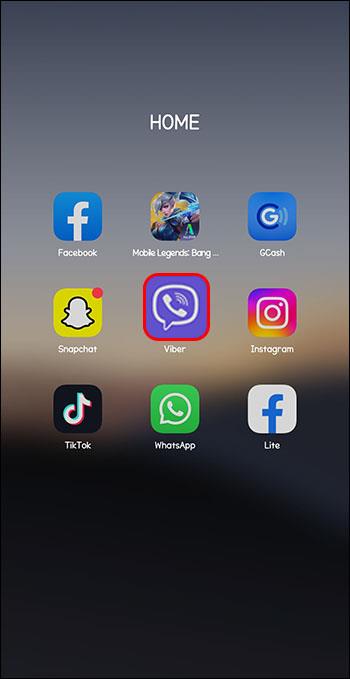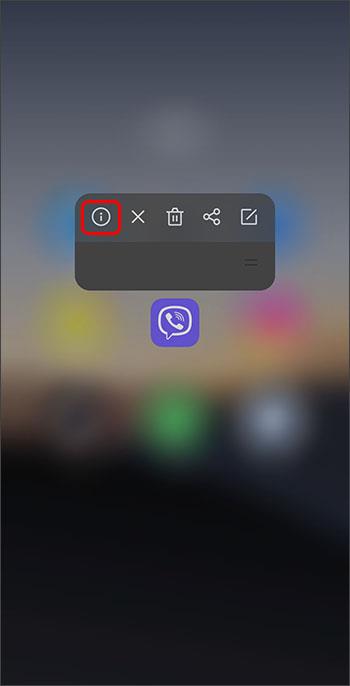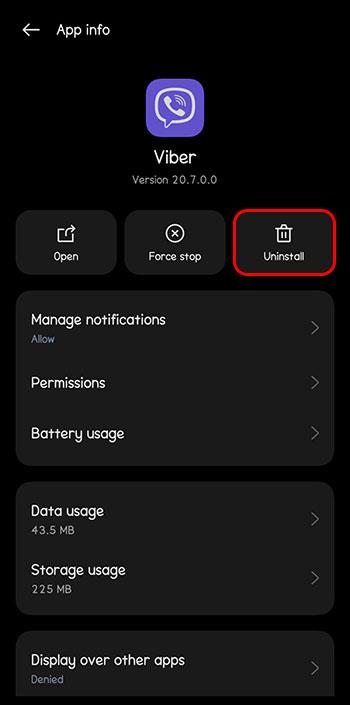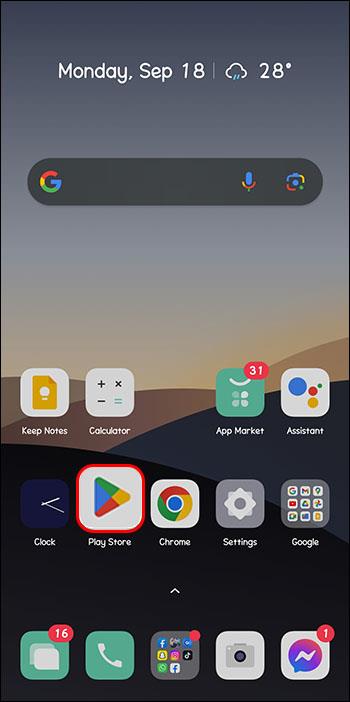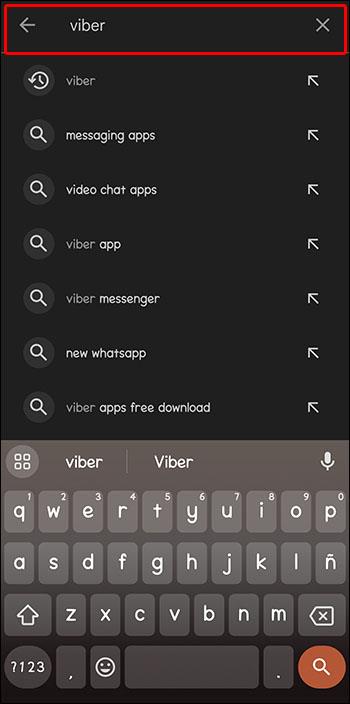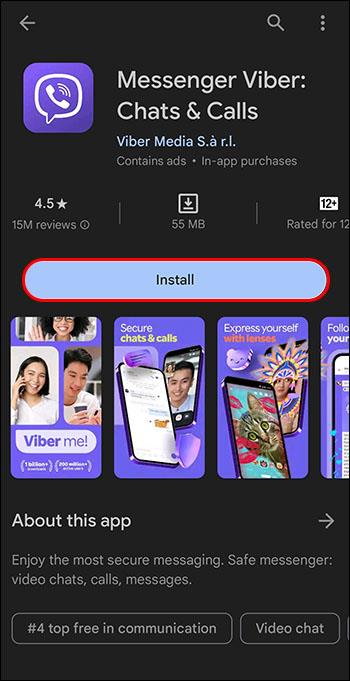Hvis du er Viber-bruger, kan du støde på problemer, hvor beskeder ikke bliver sendt. Måske har du problemer med internetforbindelsen, eller appen er korrupt af en eller anden grund. Uanset hvad tilfældet måtte være, så fortvivl ikke. Der er tilgængelige rettelser til at løse problemet.

Denne artikel vil forklare, hvorfor Viber ikke sender beskeder.
Fejl ved afsendelse af besked
Ikke at kunne sende beskeder på nogen app er et betydeligt problem. Med Viber ved du, om din besked er blevet sendt eller ej, da den bliver bekræftet via forskellige ikoner. Urikonet ved siden af din besked betyder, at den endnu ikke er blevet leveret. Det vil ændre sig til en pil, når det er blevet leveret.
Hvis du ser urelementet, skal du handle for at løse problemet.
Tjek din internetforbindelse
For det første bør du tjekke din internetforbindelse. Hvis den er slukket, eller der er et problem, skal du oprette forbindelse igen og løse det for at sende beskeder igen. Her er hvad du skal gøre:
- Tryk på "Apps" og gå til "Indstillinger".
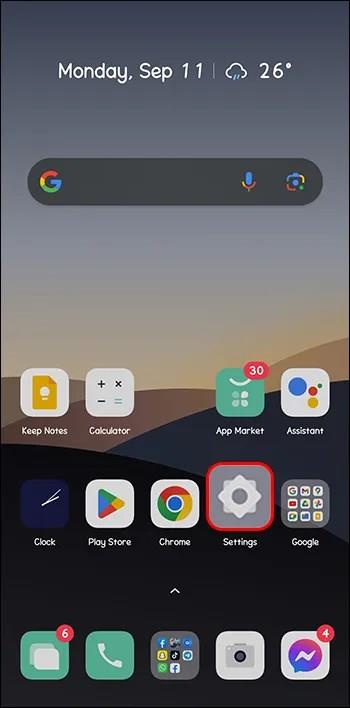
- Tryk på indstillingen "Wi-Fi".
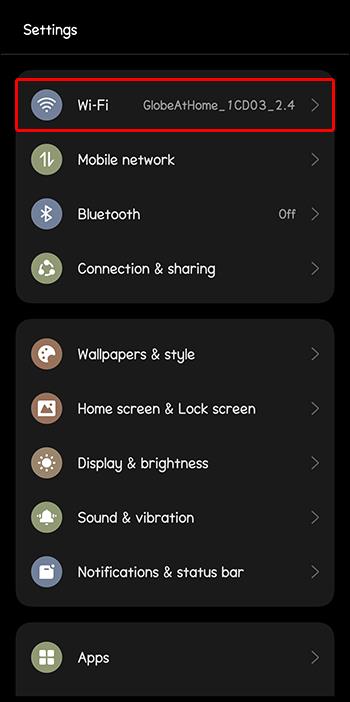
- Tryk på "Wi-Fi", og tryk derefter på det tilsluttede Wi-Fi-netværk. Afhængigt af din enhed skal du muligvis vælge "databrug" først.
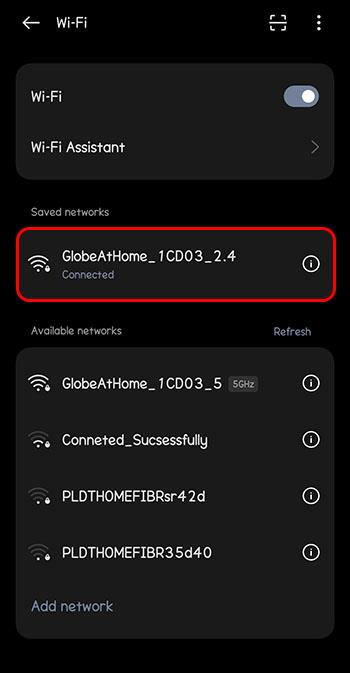
Du kan tjekke forbindelsen og signalstyrken der. Hvis du ikke har en forbindelse, skal du aktivere "mobildata". Hvis det allerede er tændt, skal du slukke det og tænde det igen. Tjek øverst til højre på din skærm. Det viser dataindikatoren (dvs. 2G, 3G, 4G) med en signalbjælke.
Hvis bjælken ikke vises, har du ikke Wi-Fi. Du er måske et sted, der har brug for dækning. Alternativt kan en utilsigtet afbrydelse være synderen, eller dataene løb tør på din mobilenhed.
Hvis problemet opstår i fremtiden, kan du altid bruge værktøjer som Speed Test til at teste signalstyrken.
Tjek størrelsen af beskeden
Filen kan være for stor, hvis du prøver at sende en besked med en vedhæftet fil. Det kan være derfor, det ikke bliver sendt eller modtaget. For at bekræfte, send en hurtig tekstbesked uden vedhæftede filer. Hvis det går igennem, bliver du nødt til at reducere den filstørrelse, du prøver at sende. Dette kan gøres gennem det populære WINRAR-program . Det skulle hjælpe med at reducere filstørrelsen. Du kan downloade den ved at besøge linket og klikke på "download". Hvis du har brug for hjælp til at bruge det, vil du måske tjekke denne vejledning for at få hjælp.
På Viber må filstørrelser ikke overstige mere end 200 MB. Bemærk, at filerne skal være i bestemte formater. 3gp, m4v, mov eller mp4 er acceptable.
Tjek, om du er blokeret
Modtageren kan have blokeret dig. Du vil ikke vide, om dette er tilfældet, da Viber ikke sender nogen meddelelser. Du kan kun se, om du er blevet blokeret, hvis dine opkald og beskeder ikke går igennem. Et andet tegn er, hvis du ikke kan se modtagerens profilbillede og status.
Kontakt dem på en anden meddelelsesplatform og spørg, om de ved et uheld blokerede dig fra deres venneliste.
Hvis dette var en fejl, kan de rette det ved at følge disse trin:
- Åbn Viber-appen.
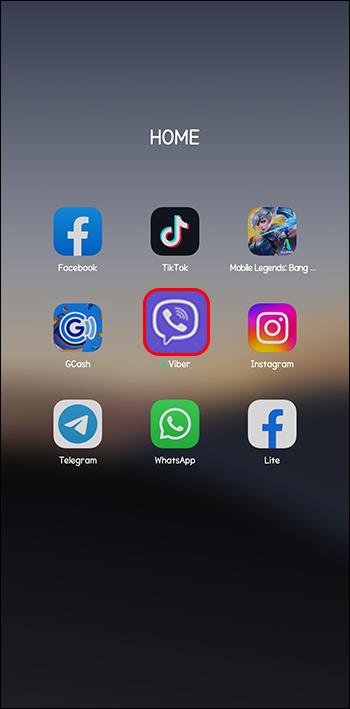
- Klik på "Mere".
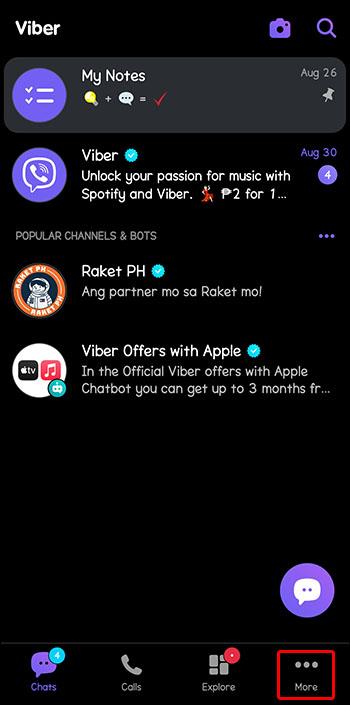
- Gå til "Indstillinger".
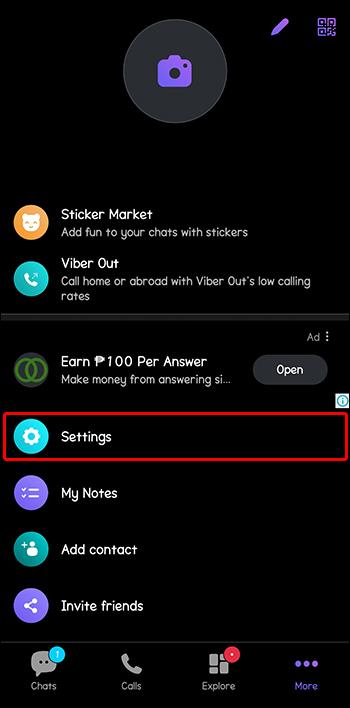
- Tryk på "Privatliv".
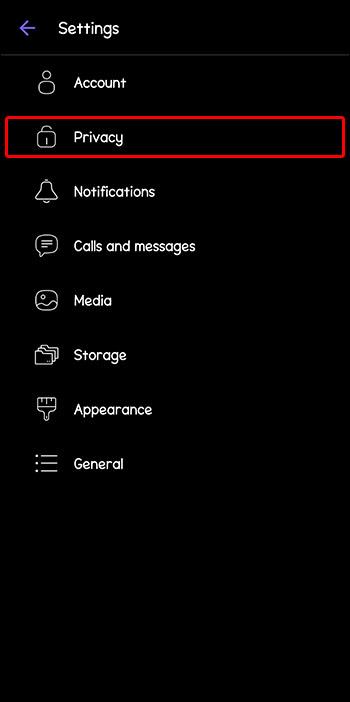
- Tryk på "Blokeringsliste".
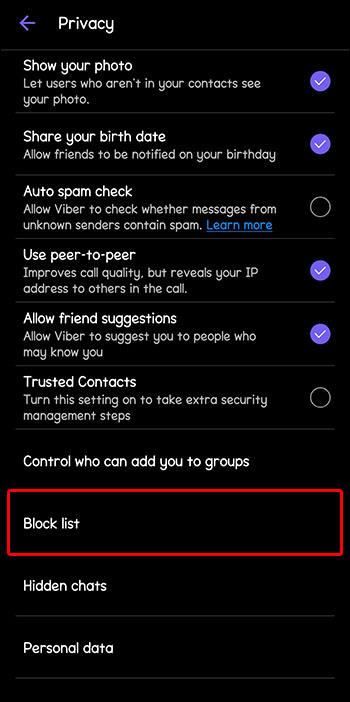
- Find navnet på den person, du skal fjerne blokeringen af, og tryk på knappen "Fjern blokering".
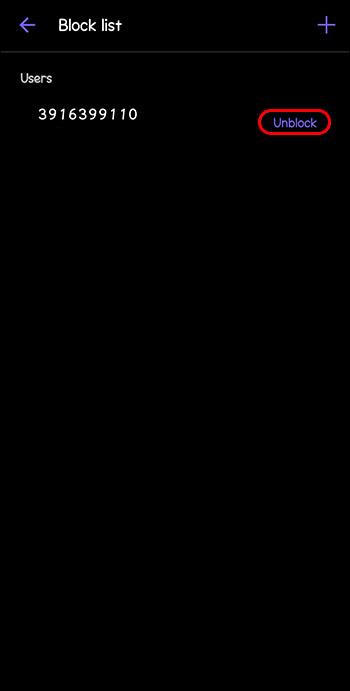
Genstart din telefon
Hvis alt er tilsluttet, og du stadig ikke får beskeder, kan du prøve at genstarte din telefon. Dette kan ofte hjælpe med at løse problemer i appen og fejlproblemer. Det rydder RAM-dataene og frigør de ressourcer, der bruges af baggrundsapps og -processer.
Mobilbrugere bør genstarte deres telefoner mindst en gang om ugen, især når der er en bemærkelsesværdig forringelse af deres ydeevne. Genstart blot ved at trykke og holde tænd/sluk-knappen nede. Afhængigt af din enhed skal du trykke på tænd/sluk- og lydstyrkeknappen, indtil du kan genstarte.
Geninstaller Viber
Antag, at du har gjort alt og stadig prøver at sende eller modtage beskeder, men ikke gør det. I så fald kan appen have en beskadiget fil eller indstilling, der forhindrer den i at fungere korrekt. For at løse dette problem skal du have en ny installation.
Inden du går gennem nedenstående trin, skal du logge ind og indtaste din adgangskode. Sørg for, at du har disse oplysninger klar for at undgå problemer med at få adgang til din konto. Og bare rolig. Du mister ikke alle dine oplysninger, hvis du sletter appen. Du vil være i stand til at få adgang til alt, som du gjorde før, når du logger ind.
Sådan geninstallerer du:
- Slet appen fra din telefon ved at trykke og holde på Viber-ikonet.
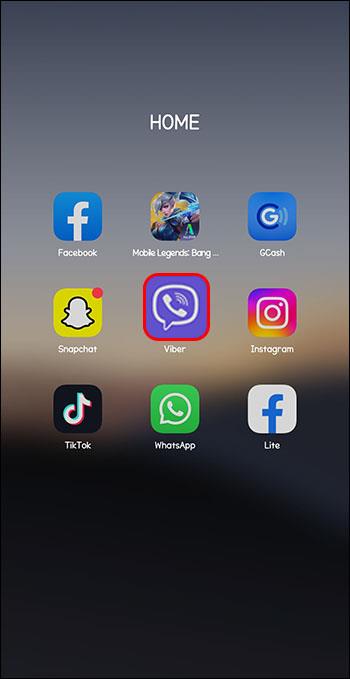
- Tryk derefter på "App info."
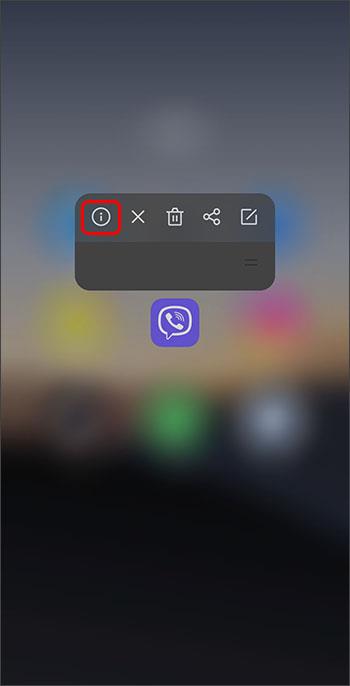
- Tryk på "Afinstaller".
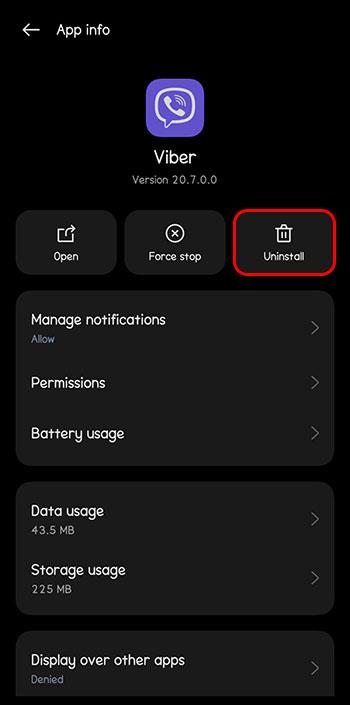
Den næste ting du skal gøre er at geninstallere:
- Gå til Google Play Butik.
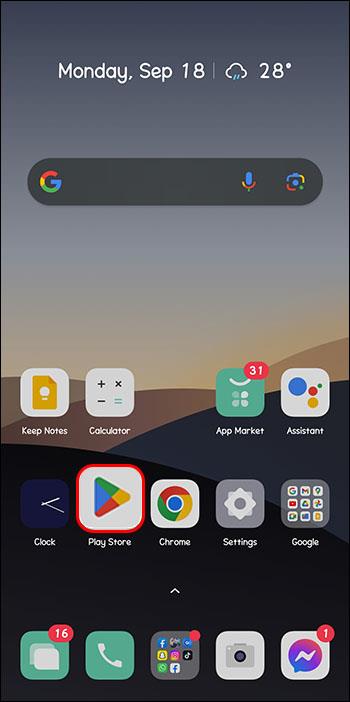
- Søg efter "Viber", og klik på download.
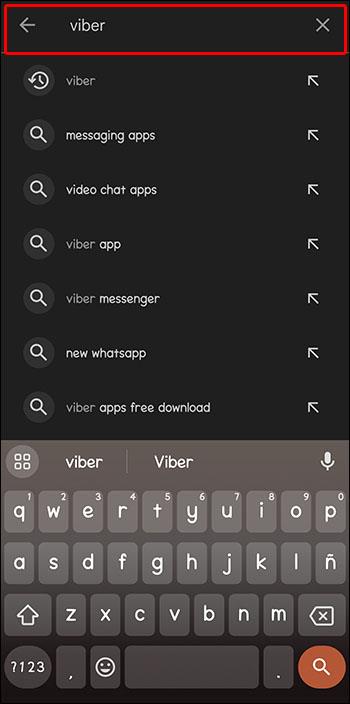
- Installer appen igen.
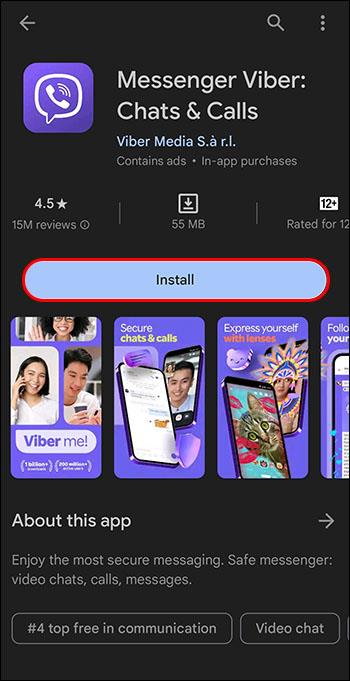
Efter at have installeret appen igen, bør du nemt kunne sende og modtage beskeder.
Kontakt Viber Support
Hvis du har prøvet alt ovenstående, og det stadig ikke virker, kan du altid kontakte Viber support. Forklar situationen og vent på svar.
Sådan løses Viber's Cannot Send Messages-problem
Der er mange forskellige grunde til, at Viber muligvis ikke sender dine beskeder. Det kan være et problem med din internetforbindelse, størrelsen på en fil, du prøver at sende, eller måske skal din telefon genstartes. Uanset årsagen, er der en måde at løse hvert problem relativt hurtigt. På den måde kan du genoprette forbindelsen til venner og familie via sms eller beskeder.
Har du nogensinde haft problemer med at sende beskeder på Viber? Hvis ja, hvordan løste du problemet? Fortæl os det i kommentarfeltet nedenfor.